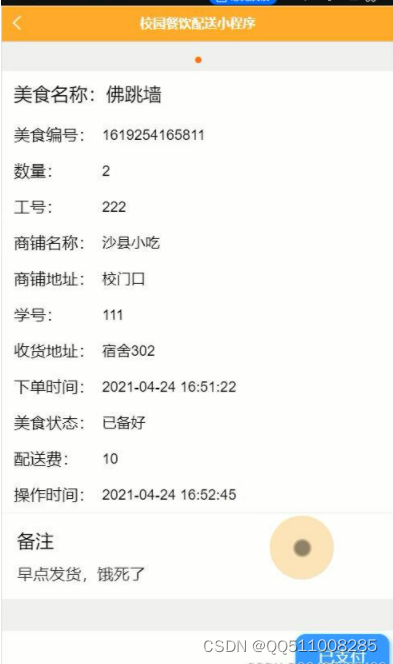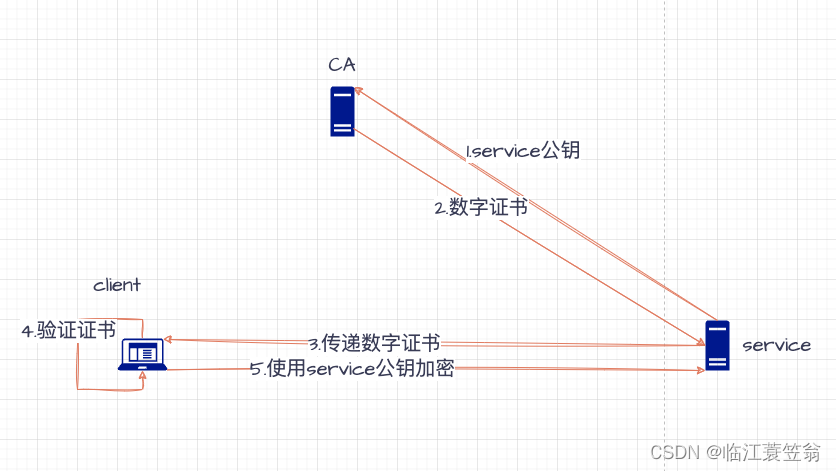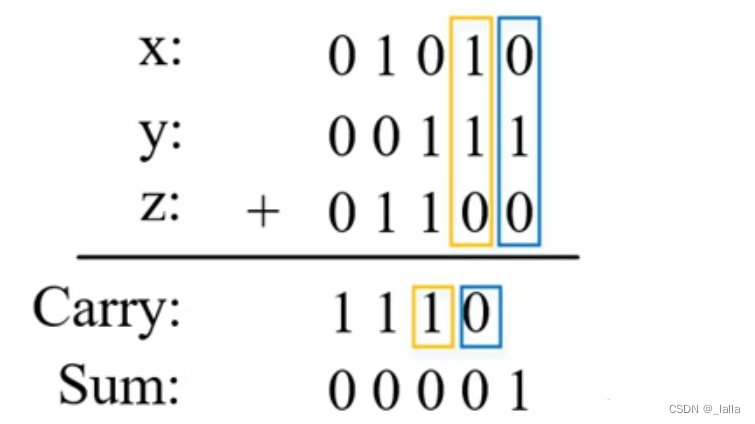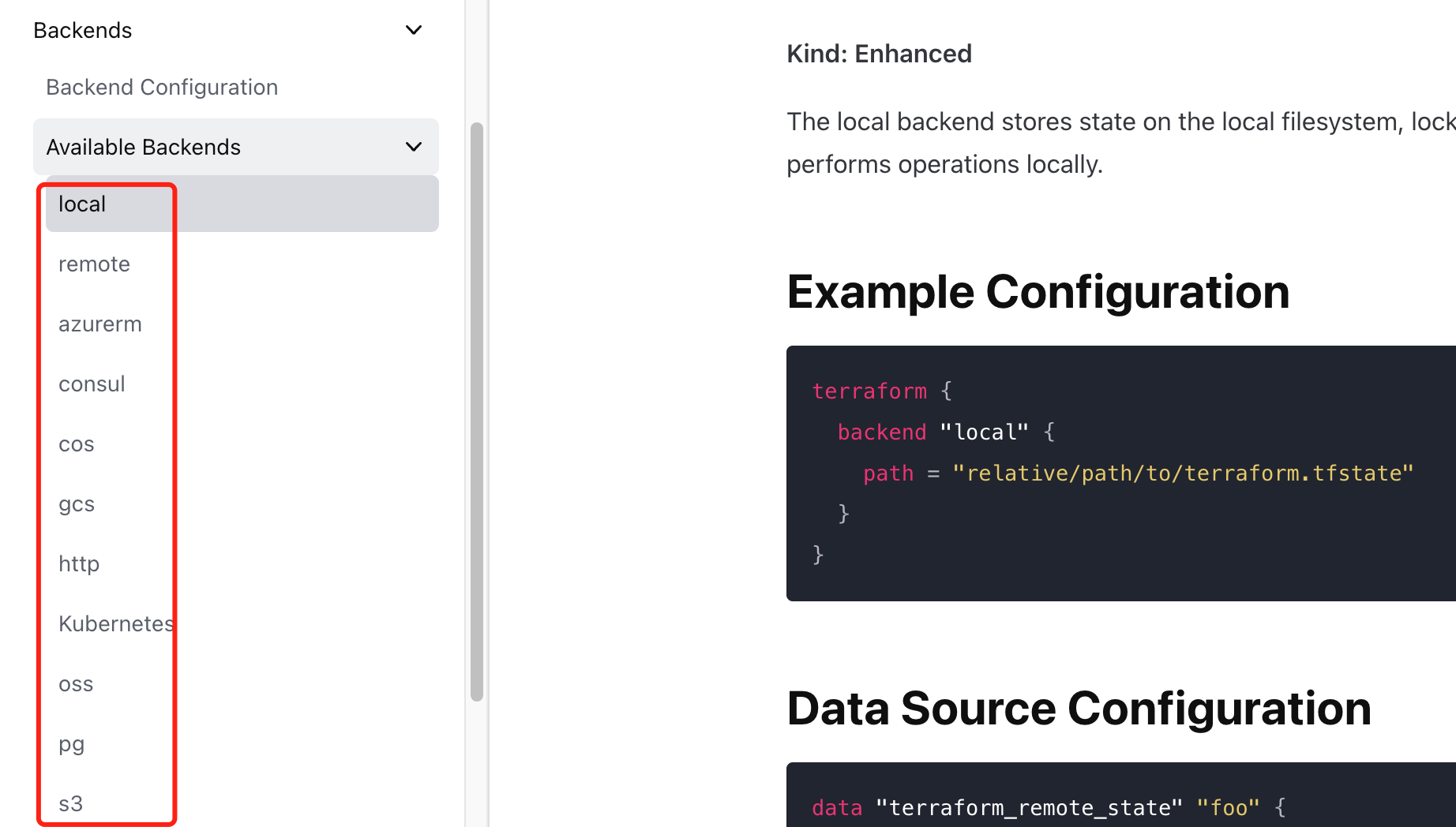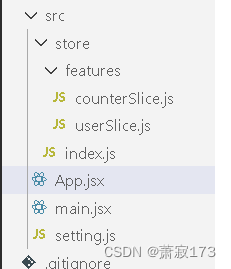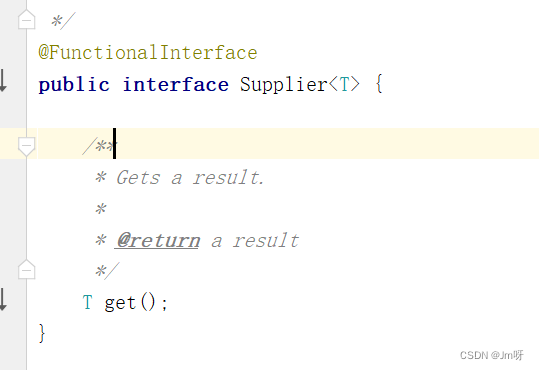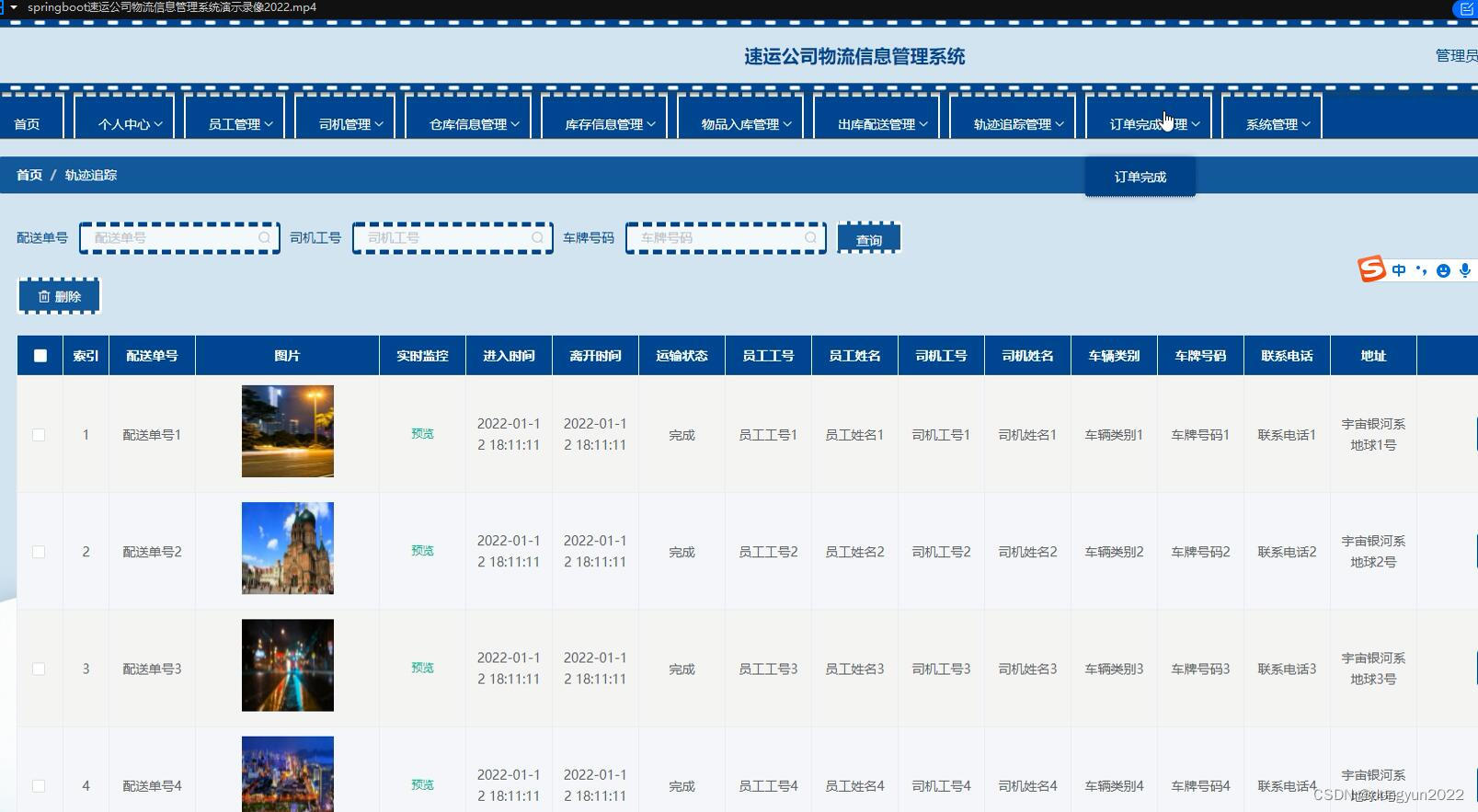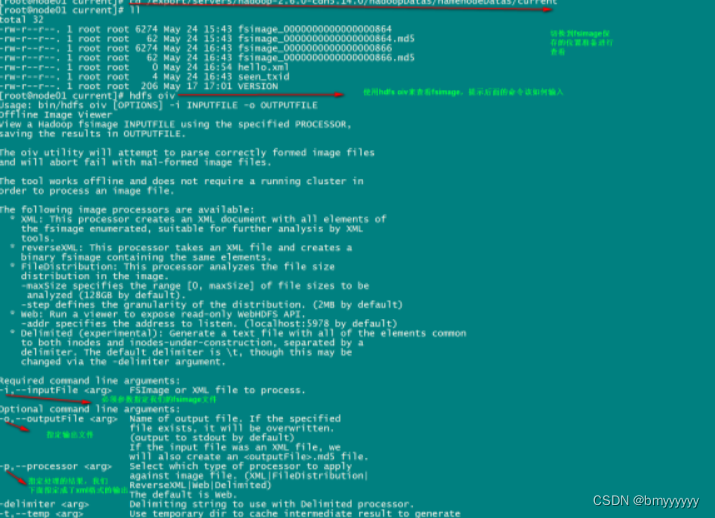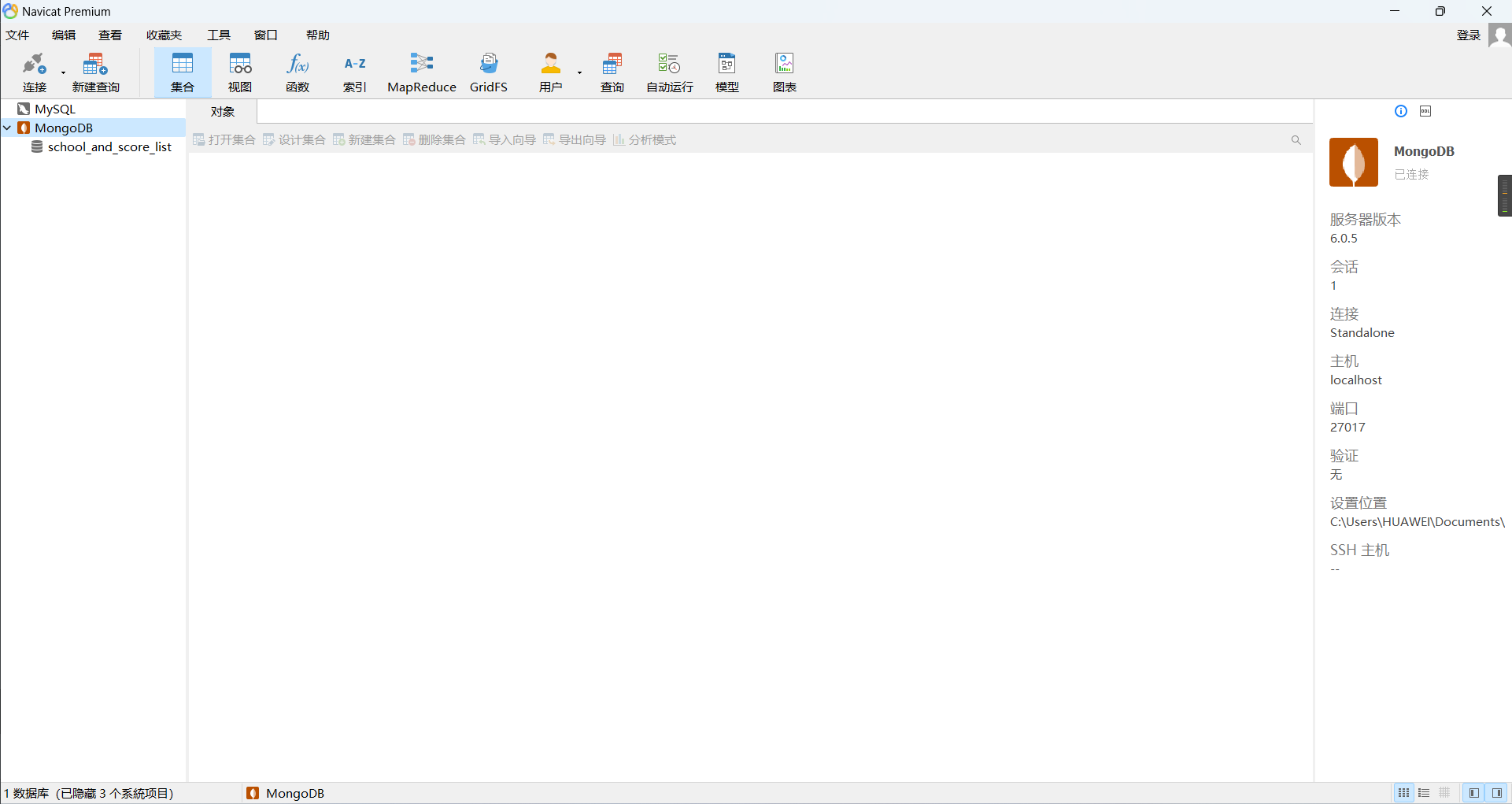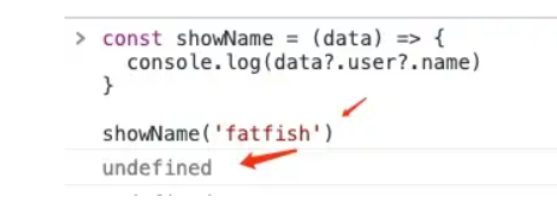docker常用命令
1 基础命令
- sudo docker version #查看docker的版本信息
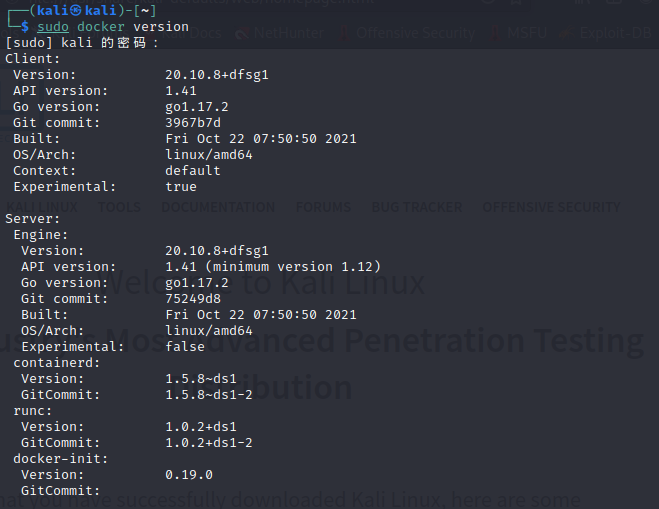
- sudo docker info #查看docker系统信息,包括镜像和容器的数量
2 镜像命令
1.sudo docker images #查看本地主机的所有主机镜像
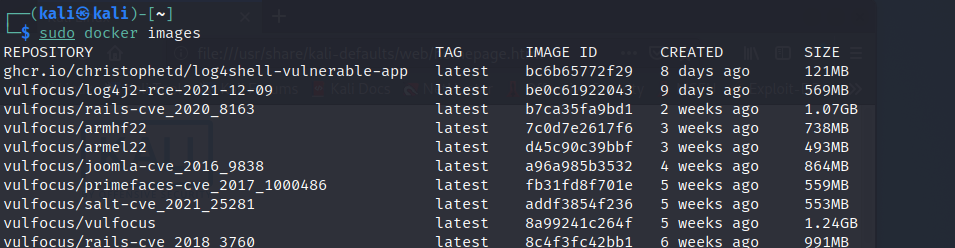
#解释
- **REPOSITORY **#镜像的仓库源
- TAG **** #镜像的标签
- **IMAGE ID **#镜像的id
- **CREATED **#镜像的创建时间
- **SIZE **#镜像的大小
#可选参数
- **-a/ --all **列出所有镜像
- **-q/ --quiet **只显示镜像的id
2. sudo docker search 搜索镜像
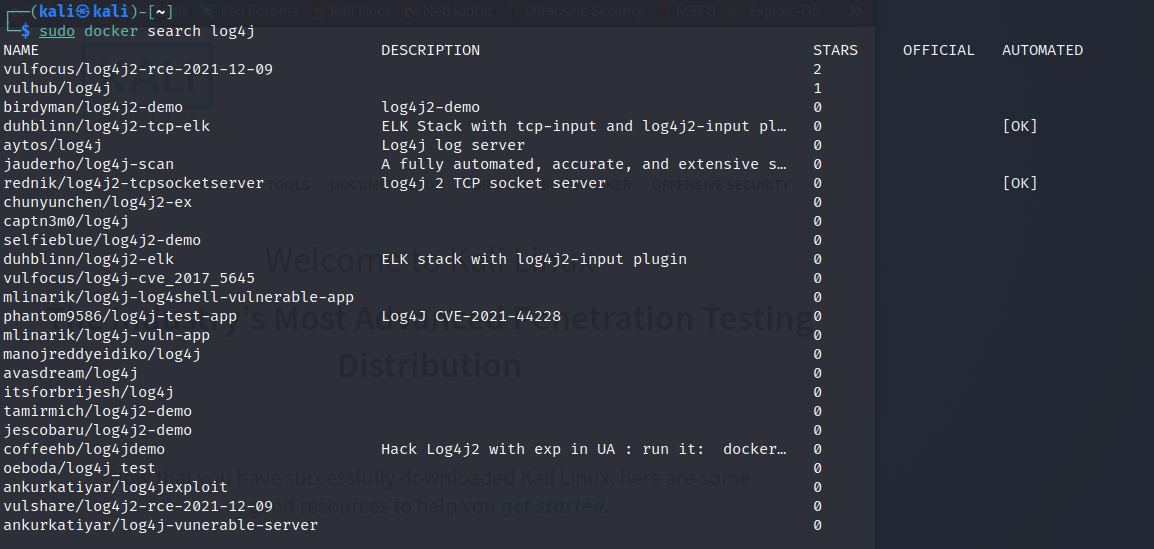
可选参数
sudo docker search --help
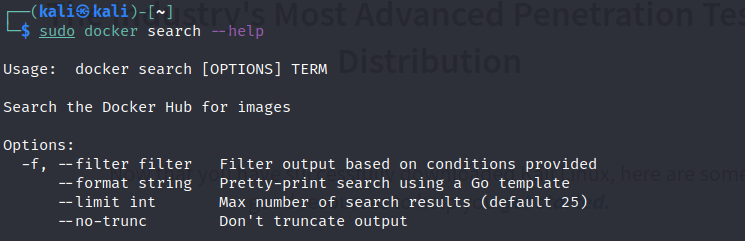
搜索收藏数大于3000的镜像
sudo docker search mysql --filter=STARS=3000

sudo docker pull 镜像名字[:tag] 下载镜像
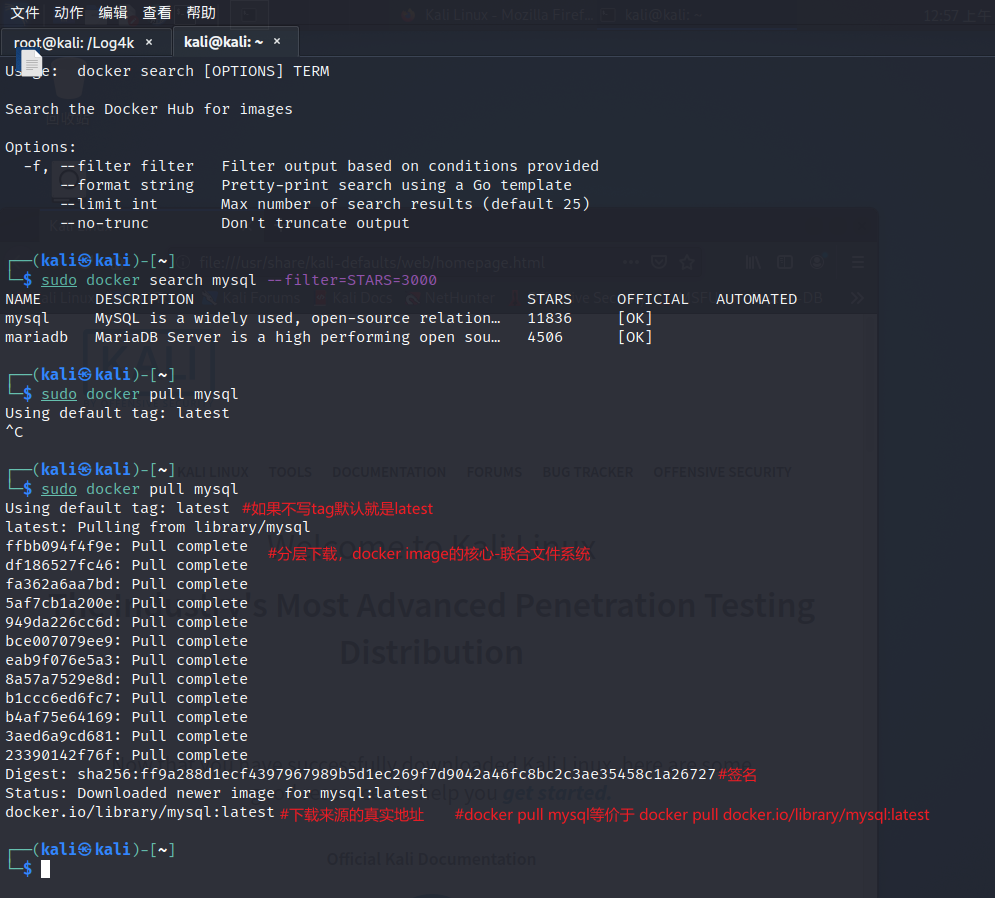
指定版本下载
sudo docker pull mysql:5.7

3 docker rmi 删除镜像
- .sudo docker rmi -f 镜像id #删除指定的镜像id
镜像id可以省略为bbf6
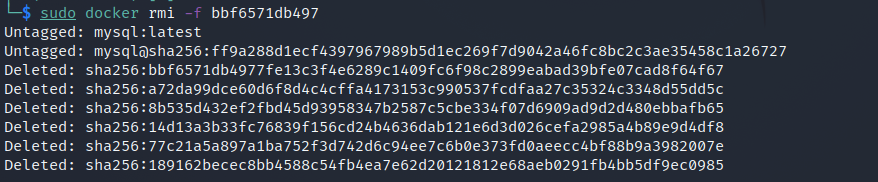
- sudo docker rmi -f 镜像id 镜像id 镜像id #删除多个镜像id

sudo docker rmi -f $(docker images -aq) 删除全部镜像id
4 容器命令
如拉取一个centos容器
sudo docker pull centos

sudo docker run --help
- -a stdin: 指定标准输入输出内容类型,可选STDIN/STDERR三项;
- -d:后台运行的容器,并返回容器ID;
- -i: 以交互模式运行容器,通常与-t同时使用;
- -P:随机端口映射,容器内部端口随机映射到主机的端口;
- -p: 指定端口映射,格式为:主机(宿主)端口:容器端口
- -t: 为容器重新分配一个伪输入终端,通常与-i同时使用;
- –name=”nginx-lb”: 为容器指定一个名称;
- –dns 8.8.8.8:指定容器使用的DNS服务器,默认和宿主一直;
- **–dns-search example.com:**指定容器DNS搜索域名,默认和宿主一直;
- -h “mars”:指定容器的hostname;
- **-e username=”Ritchie”:**设置环境变量
- –env-file=[]:从指定文件夹读入环境变量;
- –cpuset=”0-2” or—cpuset=”0,1,2“:绑定容器到指定CPU运行;
- -m: 设置容器使用内存最大值;
- –net=”bridge”:指定容器的网络连接类型,支持bridge/host/none/contariner;四种类型;
- –link=[]:添加链接到另一个容器;
- –expose=[]:开放一个端口或一组端口;
- –volume,-v:绑定一个卷
- -it 使用交换方式运行,进入容器查看内容
- –privileged=false:指定容器是否为特权容器,特权容器拥有所有的capabilities
- –privileged=true
–privileged=true 这个参数是很有用的,使用该参数,container内的root拥有真正的root权限。container内的root只是外部的一个普通用户权限,privileged启动的容器,可以看到很多host上的设备,并且可以执行mount,甚至允许你在docker容器中启动docker容器。
这里举一个例子
启用命令还没加 --privileged=true 参数 可以明确看到docker 尝试去运行容器,但是马上就关闭了。
sudo docker run -d --name mysql -p 3306:3306 -e MYSQL_ROOT_PASSWORD=root mysql

sudo docker exec -it 4de3 /bin/bash
尝试使用一些命令,提示permission denied,权限禁止

加入参数命令后
sudo docker run -d --name mysql -p 3306:3306 --privileged=true -e MYSQL_ROOT_PASSWORD=root mysql

成功运行命令

简单来说这个命令就是就是增加权限的。很有必要添加的一个参数,因为在里面跳过很多坑。
下面是我经常用的参数
docker run --name Apache -p 10.7.70.55:80:80 -tid --privileged=true centos
** /usr/sbin/init**
docker run -dit --name abc -P centos bash
sudo docker run --name ubuntu -P -tid --privileged=true ubuntu /bin/bash
sudo docker run -d -P –name tomcat01 tomcat
5 进入容器
sudo docker exec -it 5ad2 /bin/bash
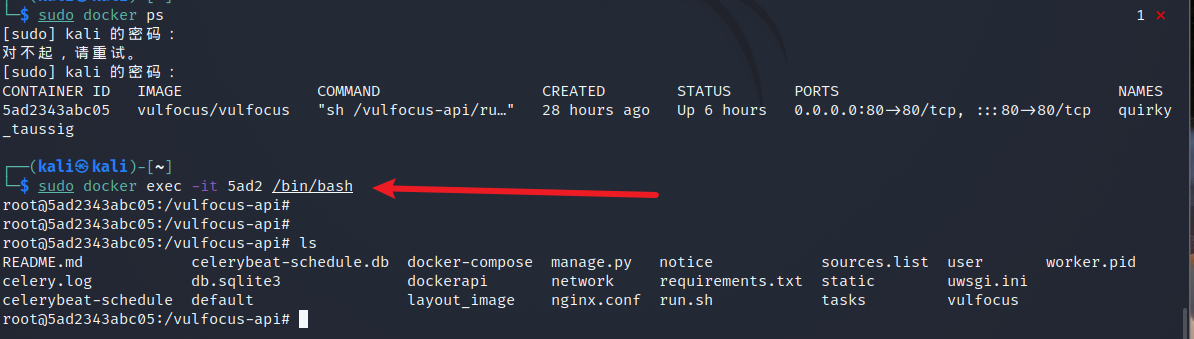
6 退出容器
**#exit **停止并推出容器(后台方式运行则仅推出)
**#ctrl+P+Q **不停止容器推出
exit

7.列出运行过的容器
sudo docker ps
**ps ** # 列出当前正在运行的容器
-a #列出所有运行的记录
-n=? # 只显示最近创建的n个容器
-q # 只显示容器的编号
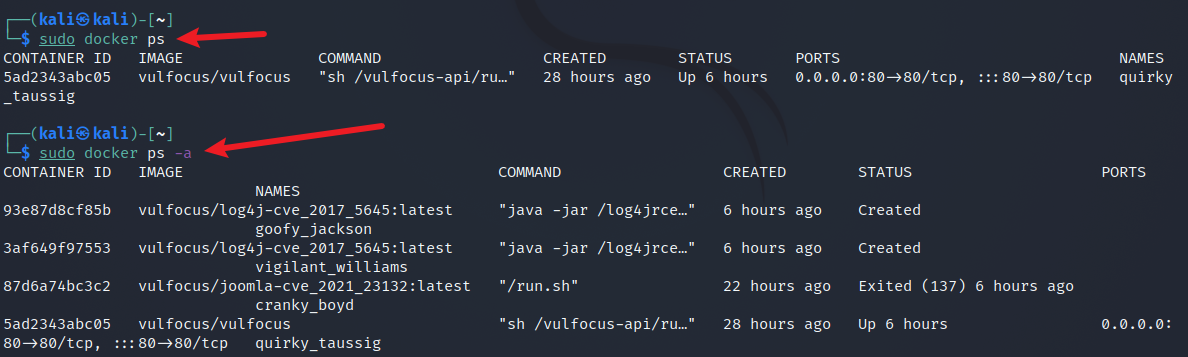
8.删除容器
- sudo docker rm 容器id #删除指定的容器,不能删除正在运行的容器,强制删除使用
- sudo docker rm -f $(docker ps -aq) #删除所有的容器
- sudo docker ps -a -q|xargs docker rm #删除所有的容器
9.启动和停止容器
- sudo docker start 容器id #启动容器
- sudo docker restart 容器id #重启容器
- sudo docker stop 容器id #停止当前运行的容器
- sudo docker kall 容器id 强制停止当前容器
10.拷贝操作
sudo docker cp 容器id:容器内路径 目的主机路径 #拷贝容器文件到主机中
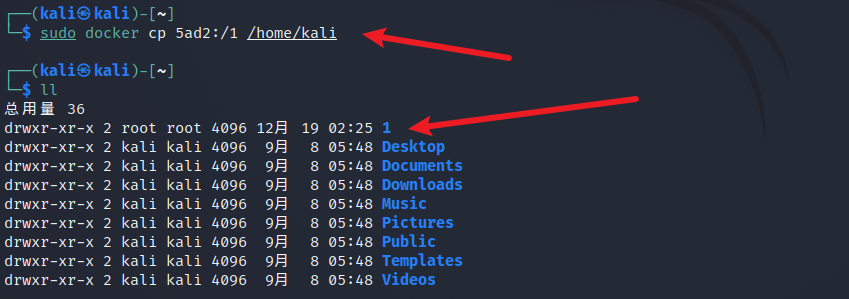
docker cp 目的主机路径 容器id:容器内路径 #拷贝宿主机的文件到容器中
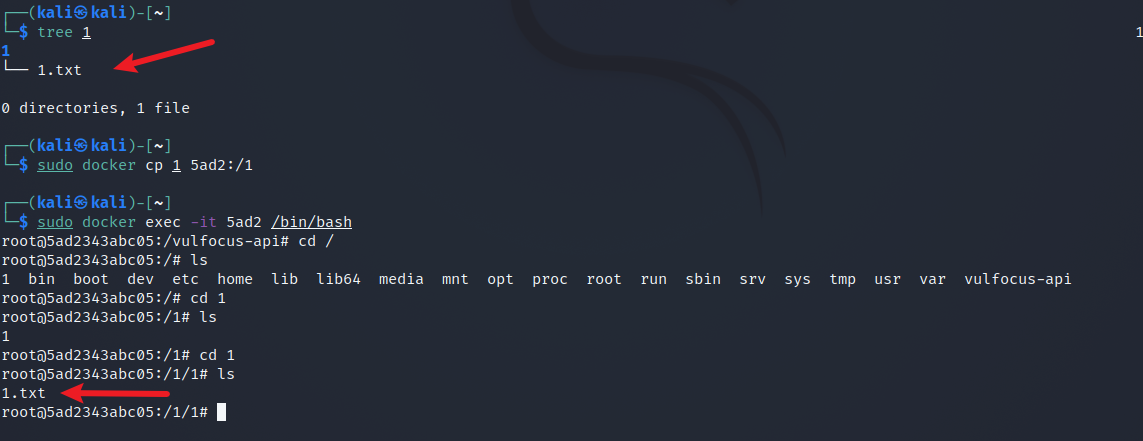
11. 镜像及的导入和导出
用docker搭建靶场环境是很方便的,因为容器内存是比较小的
就像下面这个容器,我已经搭建好的靶场,但是如何导出来呢。并且可以在另一台主机上再次利用。
导出和导入镜像
镜像的保存
- docker images
- docker save -o tomcat.tar #-o:指定保存的镜像的名字; tomcat.tar:保存到本地的镜像名称; tomcat:镜像名字,通过"docker images"查看
- docker load -I tomcat.tar
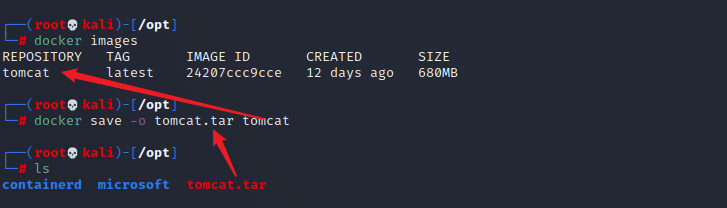
镜像的导入
- docker load -i tomcat.tar
- docker images
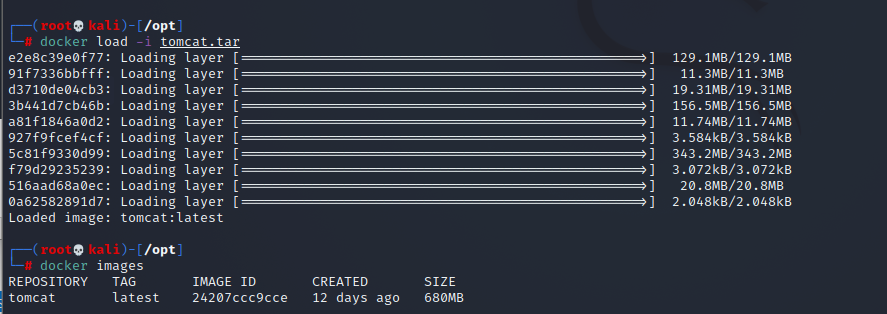
容器的导入和导出
导出镜像
docker export 5a85 > tomcat.tar
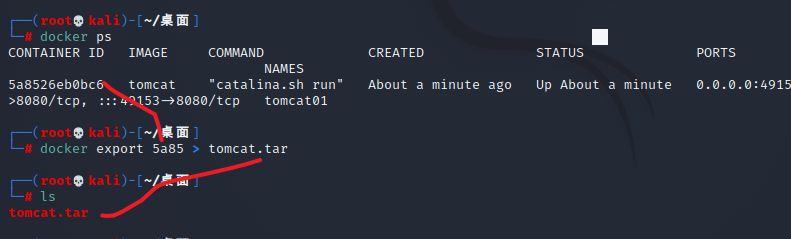
导入容器快照




12. docker Portaniner图形管理界面
Portaniner是docker的图形化管理工具,类似的工具还有rancher
下载运行portaniner镜像并运行,设置本机映射端口为808
docker run -d -p 8088:9000 --restart=always -v /var/run/docker.sock:/var/run/docker.sock --privileged=true portainer/portainer
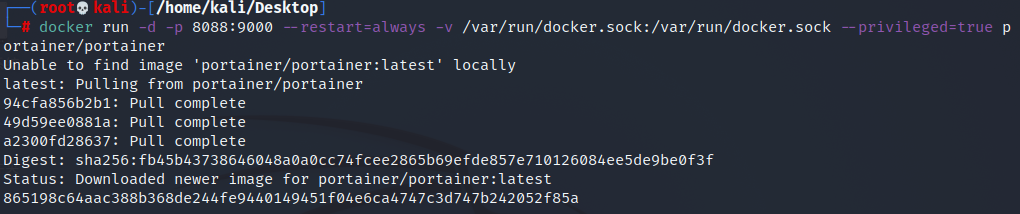
但是好像没启动
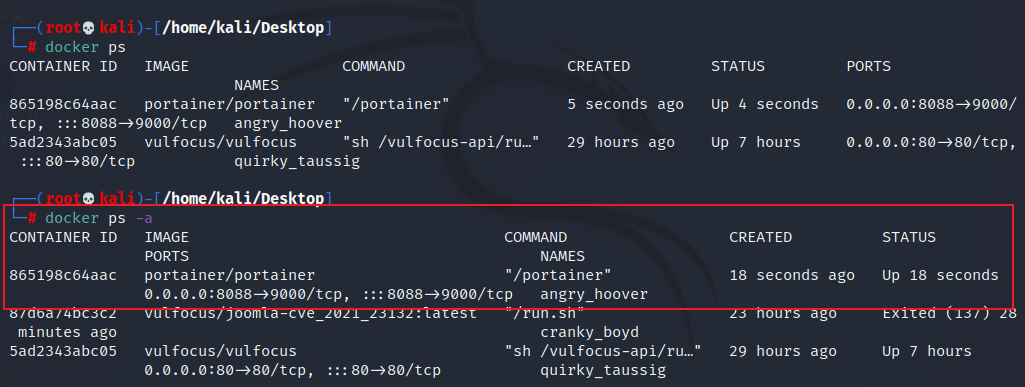
访问http://IP:端口
密码一定要符合复杂度
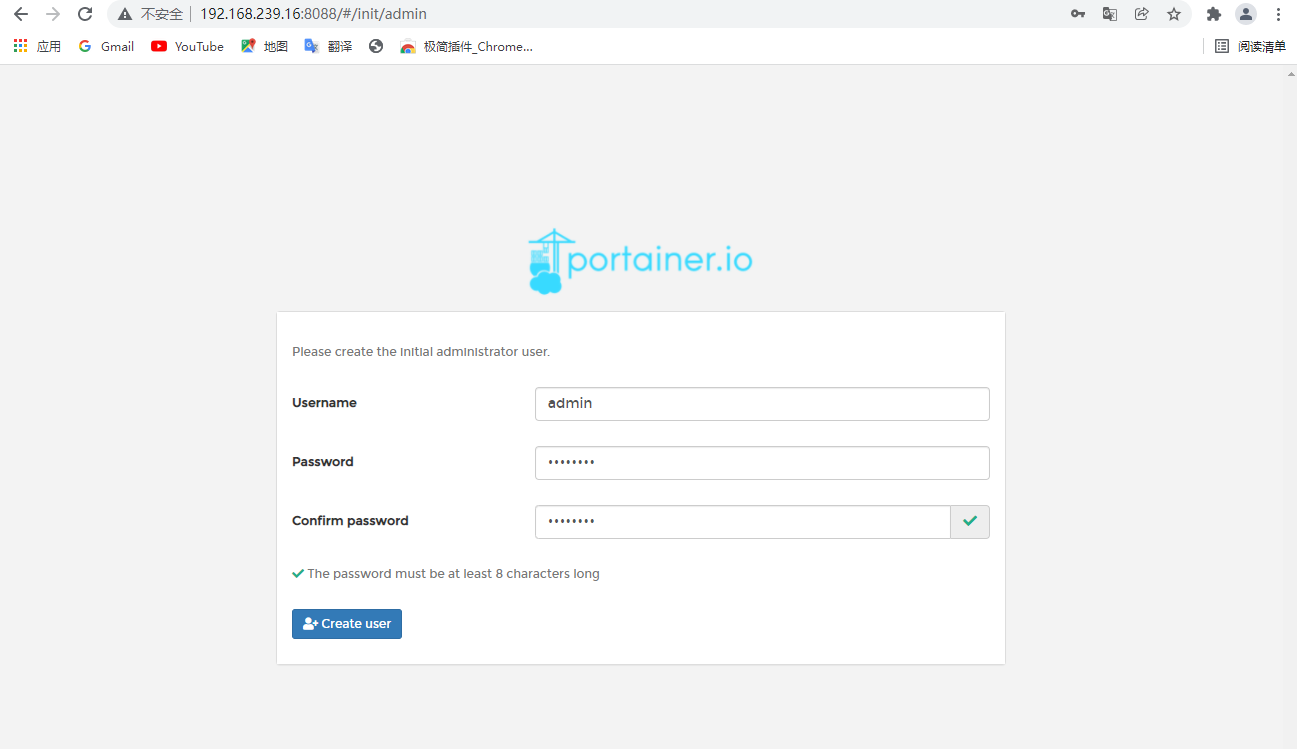
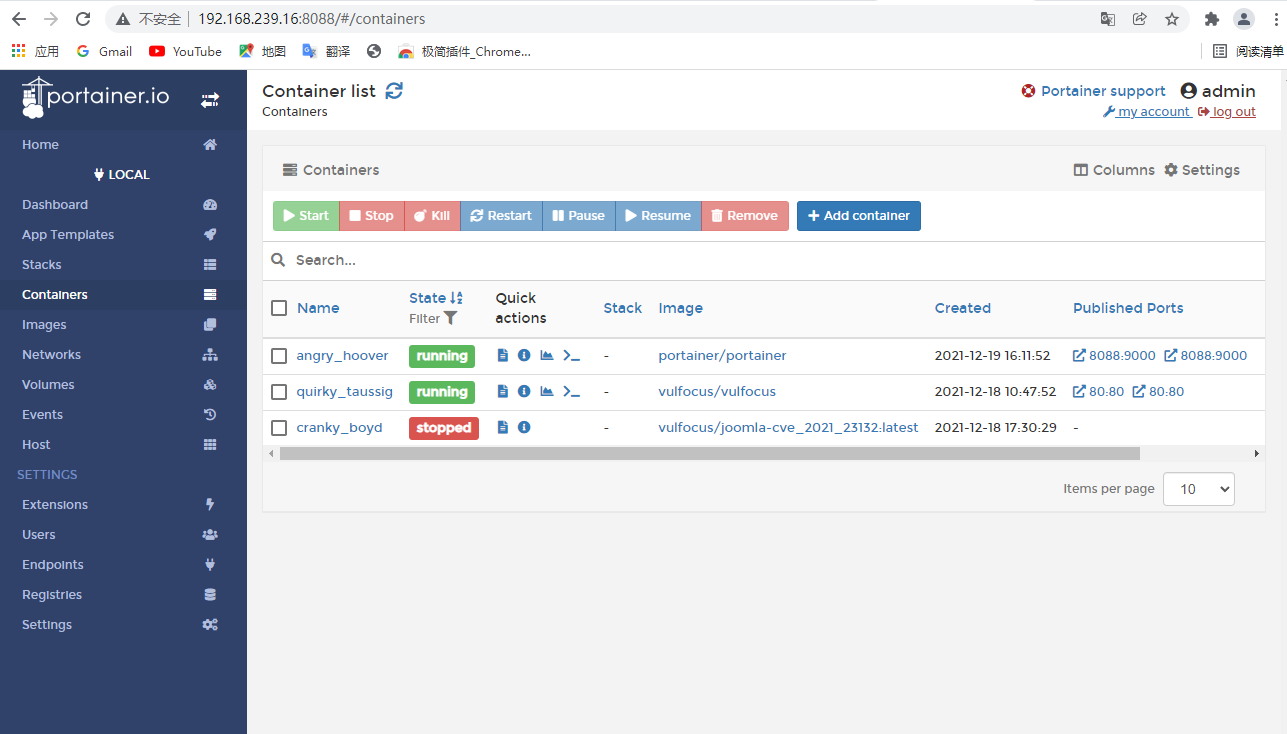
13.自定义Docker网络
学习网络之前需要把环境清空一下,
docker rmi -f $(docker images -q)
想把给docker容器ip地址,需要把docker网络理解了,网络方面就是Docker比较薄弱的部分。
安装Docker时,它会自动创建三个网络,bridge(创建容器默认连接到此网络)、 none 、host
认识docker网络几种类型
| 网络模式 | 简介 |
|---|---|
| Host | 容器将不会虚拟出自己的网卡,配置自己的IP等,而是使用宿主机的IP和端口。 |
| Bridge | 此模式会为每一个容器分配、设置IP等,并将容器连接到一个docker0虚拟网桥,通过docker0网桥以及Iptables nat表配置与宿主机通信。 |
| None | 该模式关闭了容器的网络功能。 |
| Container | 创建的容器不会创建自己的网卡,配置自己的IP,而是和一个指定的容器共享IP、端口范围。 |
| 自定义网络 |
简单介绍,
bridge :桥接 docker 相当于一个大桥 0.2 0.1 0.3 01就是咱们的桥就可以转发访问了(docker默认的网络)
none:就是不配置网络
host和宿主机共享的网络
创建自定义网络
docker network create --driver bridge --subnet 192.168.0.0/16 --gateway 192.168.0.1 mynet
#create(创建) --driver(网络类型,默认就是桥接,可以不选择) --subnet (子网16/ 就是255乘255。24/只能创建255个。所以我们选择16/) --gateway(网关,相当于咱们的路由器)
mynet(自定义名字,我把它称为mynet)

使用ip addr命令可以看到多出来一块网卡。
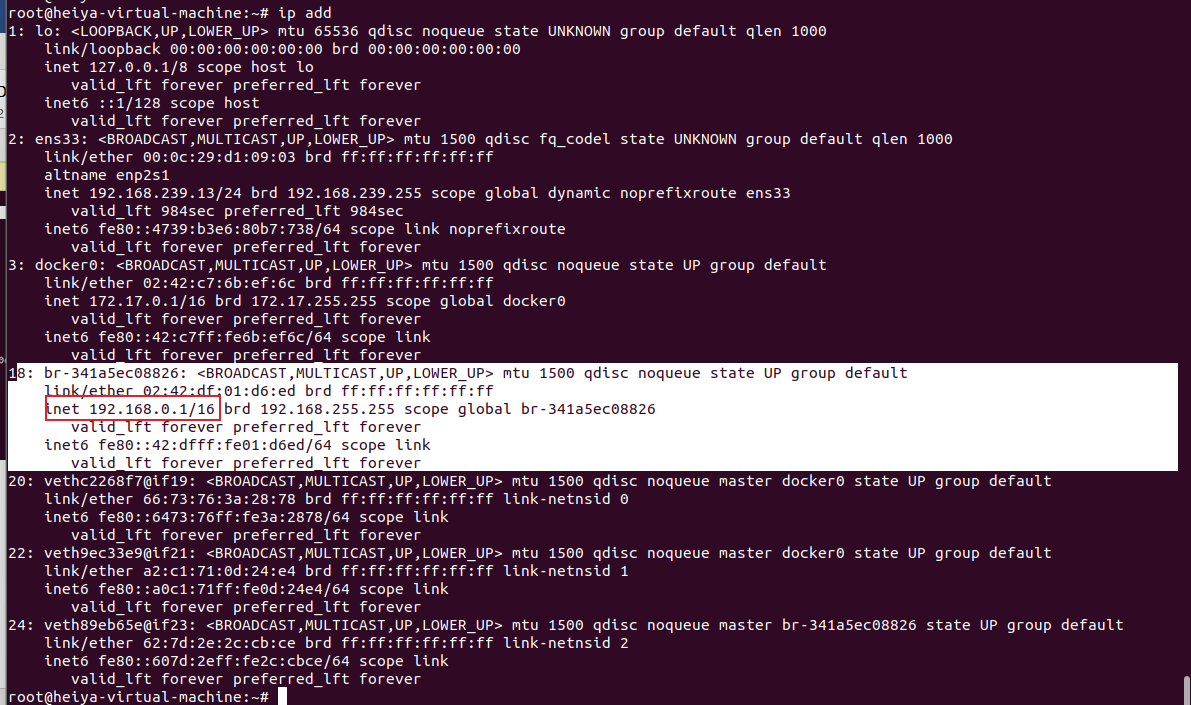
docker network inspect mynet
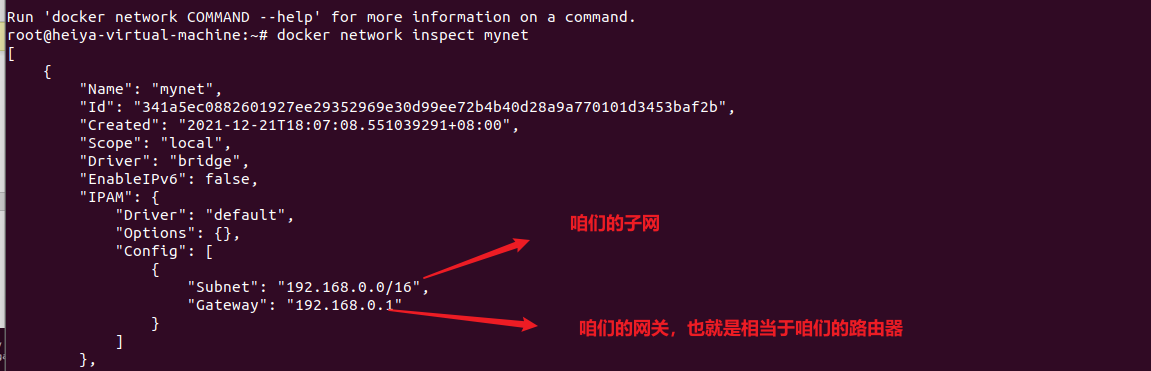
此时我们启动新的容器时,指定mynet即可,也就是 - -net参数
docker run -d -P --name tomcat07 --net mynet tomcat


当然,咱们自定义创建的网络,可以正常访问外网,

apt install net-tools 安装ifconfig
apt install iproute2 -y 安装ip addr
apt install -y iputils-ping 安装ping
不同网段容器通讯
创建完成之后,你会发现,跨网段是无法互相ping通的
也就是咱们的docker0 和mynet里面的容器是无法进行通信的,
使用这条命令,将tomcat01 加入到mynet里面,也就相当于,一个容器两个网卡,就可以正常通讯了
docker network connect mynet tomcat01
Docker容器通过独立IP暴露给局域网的方法
我的环境
服务器(路由器,上网用的):192.168.10.1
Kali:192.168.10.124
Windows:192.168.10.2
宿主机:192.168.10.122
Docker-br0(自定义的桥接网络):172.172.0.1
容器(nginx04):172.172.0.10
创建自定义网络
创建一个172.172.0.0网段,网桥的名字命名为docker-br0,这两个根据自己需要来
docker network create --subnet=172.172.0.0/16 --gateway 172.172.0.1 docker-br0

通过ip adr可以看到我们创建的网卡

自定义ip,开启容器
docker run -itd --net docker-br0 --ip 172.172.0.10 --name nginx04 nginx

进入到容器安装一些工具
docker exec -it nginx04 /bin/bash
apt update
apt install net-tools
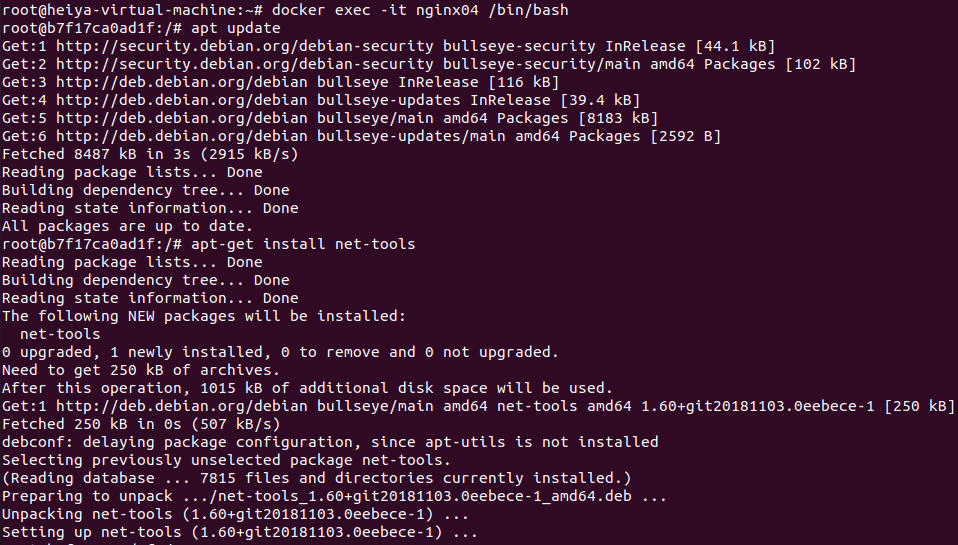
查看容器ip 172.172.0.10
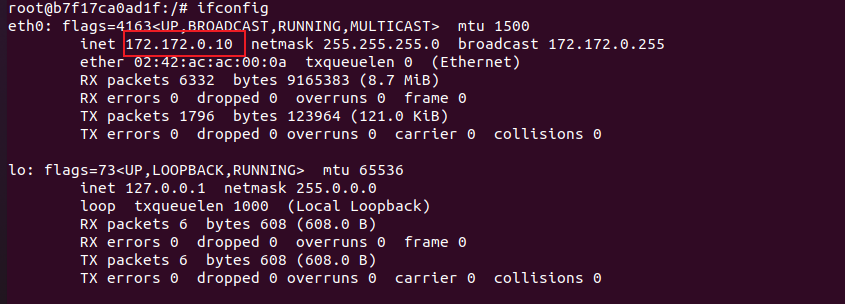
开启nginx服务
Nginx
Netstat -ntap
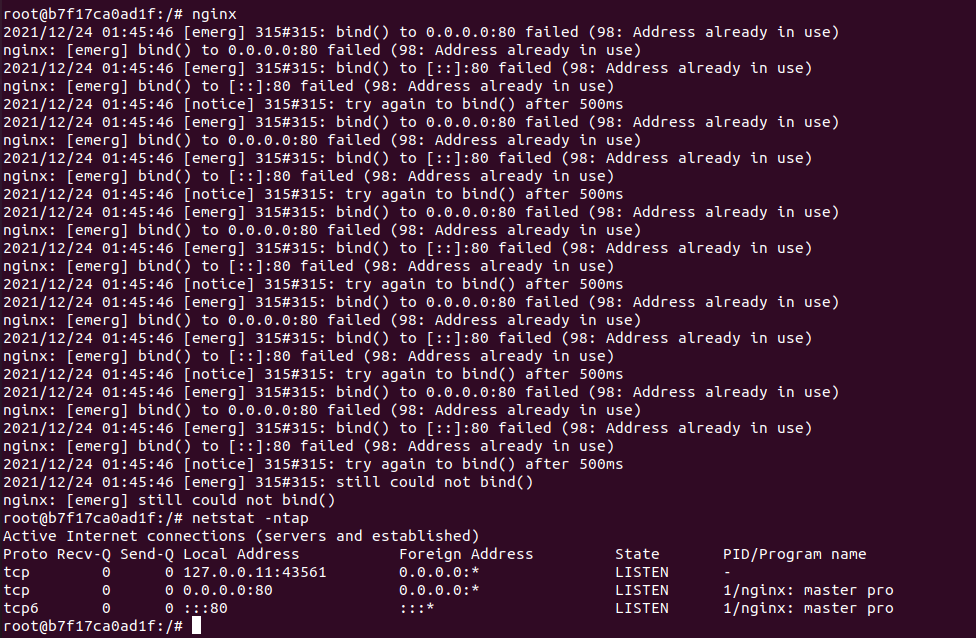
我们在宿主机上访问是没有问题的
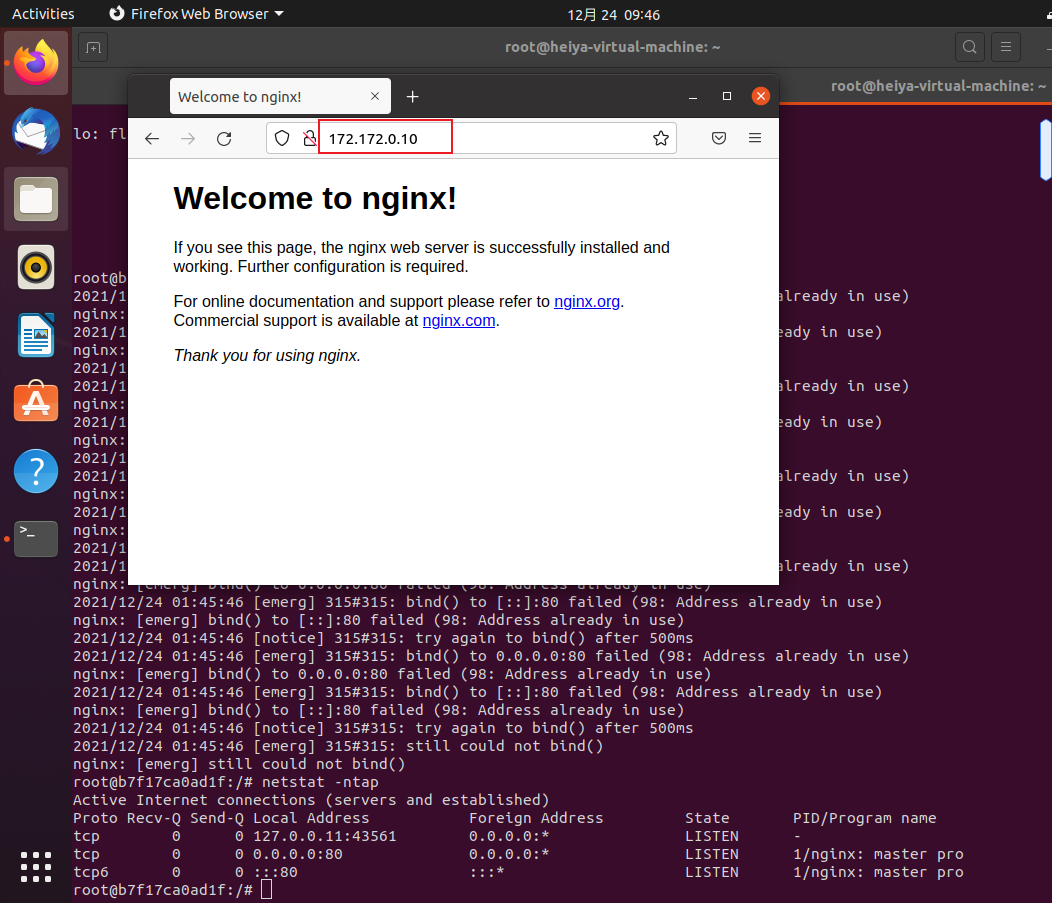
我们到kali上,无法访问的
也ping不通
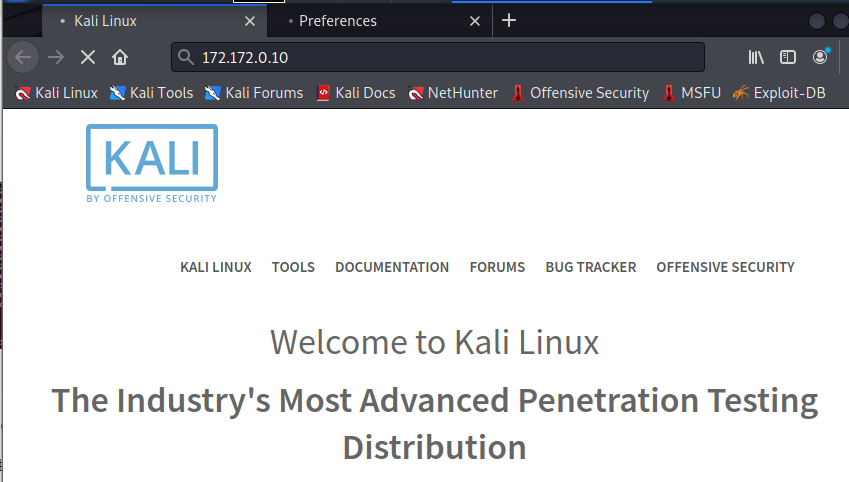
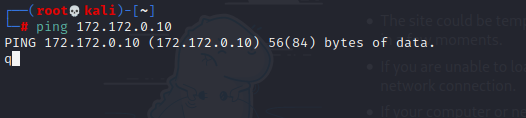
路由转发
此时到宿主机,开启路由转发
配置文件为 /etc/sysctl.conf
echo “net.ipv4.ip_forward=1” >> /etc/sysctl.conf
sysctl -p

到kali上面添加静态路由
route add -net 172.172.0.0 netmask 255.255.0.0 gw 192.168.10.122

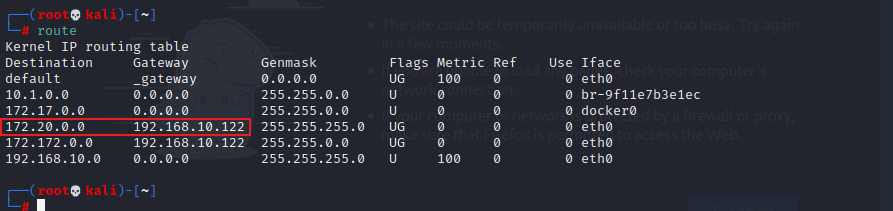
添加完路由你会发现,可以ping通docker-br0我们自定义的网卡,但是ping不同容器,
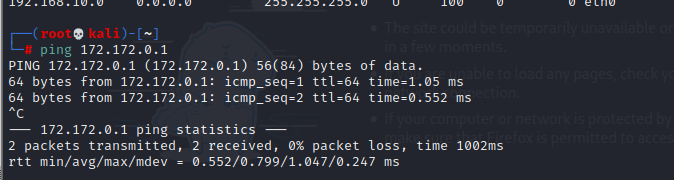
Iptables策略
iptables -L -t nat --line-numbers
iptables -t nat -L -n
注意那句MASQUERADE all – 172.172.0.0/16 0.0.0.0/0会导致所有172.172.0.0/16的数据包都不能到达docker以外的网络,所以我们要关掉这个NAT,关掉很容易,我们只需删掉这一条iptables规则就可以了。然后源IP为172.172.0.10的数据包就可以出现在192.168.10.1/24的网络中了。
Chain POSTROUTING (policy ACCEPT)
target prot opt source destination
MASQUERADE all – 172.172.0.0/16 0.0.0.0/0
iptables -t nat -I PREROUTING -s 192.168.10.0/16 -d 172.172.0.0/16 -j DNAT --to 172.172.0.1
iptables -t nat -D PREROUTING 1 根据对应的all删除

可以访问了
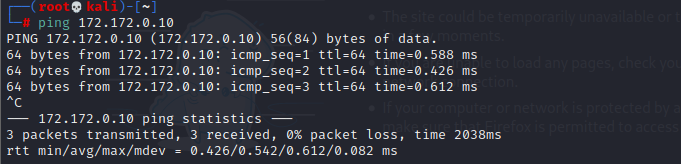
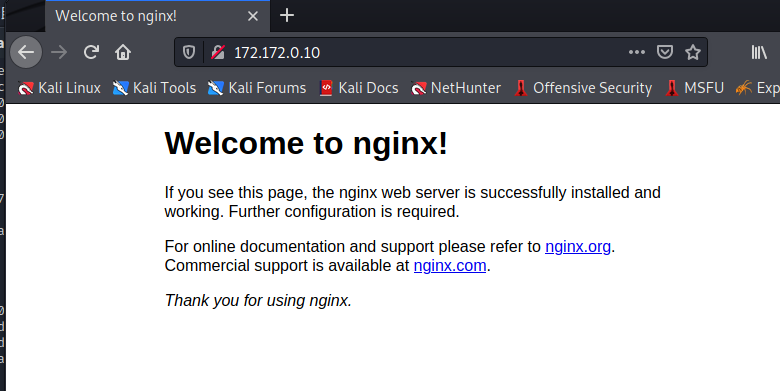
但是把NAT关掉了以后,虽然内网可以互ping了,但是Docker容器可能上不去网呀。第一个路由器如果自动NAT 了172.172.0.10还好,但要是没有人给Docker容器做NAT,Docker容器就不能上网了,那我们的nginx也就没法用了。那么如何既保证Docker容器访问外网的数据包被NAT,又保证内网通信不被NAT呢?只要稍微修改一下iptables规则就好了,如下
iptables -t nat -A POSTROUTING -s 172.172.0.10 ! -d 192.168.10.1/24 -j MASQUERADE

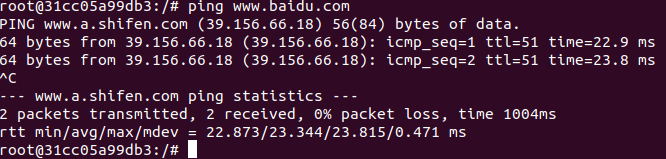
,
Windows同样添加静态路由
route -p add 172.172.0.0 mask 255.255.255.0 192.168.10.122

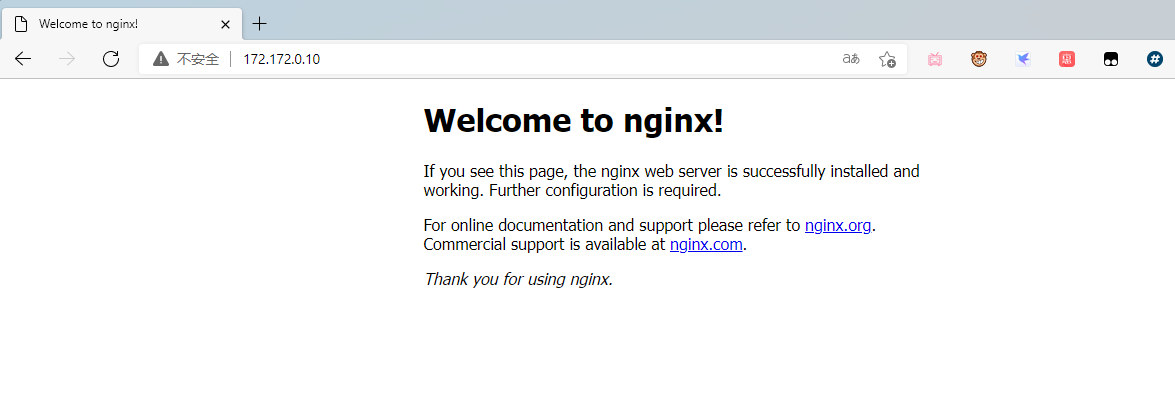
如果有什么不理解的,可以参考下面三条链接,
关于通过容器内网ip直接路由到docker容器
https://blog.csdn.net/langchao7946/article/details/121860817?utm_medium=distribute.pc_aggpage_search_result.none-task-blog-2aggregatepagefirst_rank_ecpm_v1~rank_v31_ecpm-7-121860817.pc_agg_new_rank&utm_term=docker+%E5%AE%B9%E5%99%A8%E5%86%85%E7%BD%91ip&spm=1000.2123.3001.4430
docker容器通过独立ip暴漏给局域网的方法!!这个博主讲的非常好,简单易懂
https://blog.csdn.net/lvshaorong/article/details/69950694
基于iptables的docker网络隔离通信讲解
如果想要容器正常通信,iptbales是极为重要的,建议看完这篇文章
https://blog.csdn.net/taiyangdao/article/details/88844558?spm=1001.2101.3001.6650.1&utm_medium=distribute.pc_relevant.none-task-blog-2%7Edefault%7EBlogCommendFromBaidu%7Edefault-1.highlightwordscore&depth_1-utm_source=distribute.pc_relevant.none-task-blog-2%7Edefault%7EBlogCommendFromBaidu%7Edefault-1.highlightwordscore
总结
- 创建自定义网络
- 开启容器,绑定创建的自定义网络
- 做路由转发
- Iptables策略
导入的容器靶机如何添加另一块网卡
我们在导入靶机容器之后,它是自动开启的,网卡也是自动分配好的,所以我们在给靶机添加一块网卡就行了,命令如下
docker network connect docker=br0 (网卡名字) CVE-2021-XXXX(容器名字)
这样我们的容器靶机就有两块网卡了,攻击机只要添加一条路由策略即可访问容器靶机